Apache maven 下载包
https://mirrors.cnnic.cn/apache/maven/maven-3/
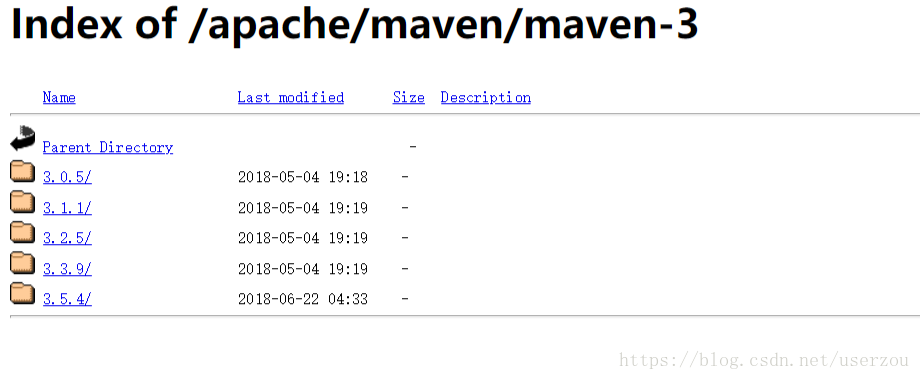
选择版本 (这里选择的是3.3.9) 再binaries/ 下载
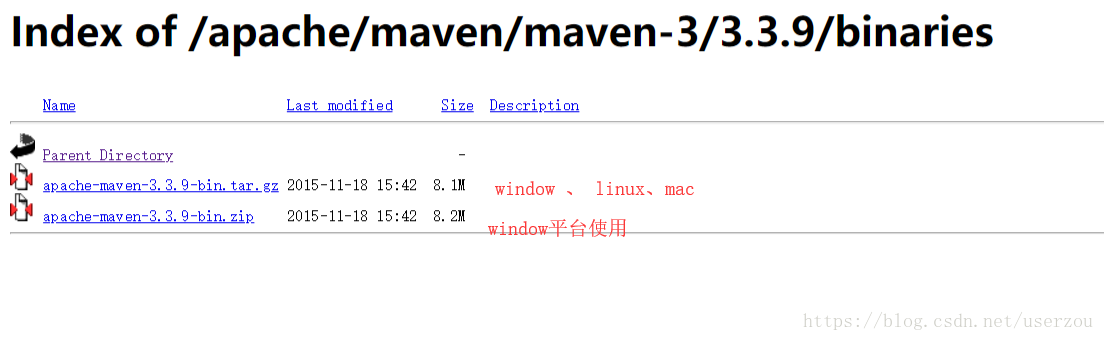
下载压缩包解压到文件夹
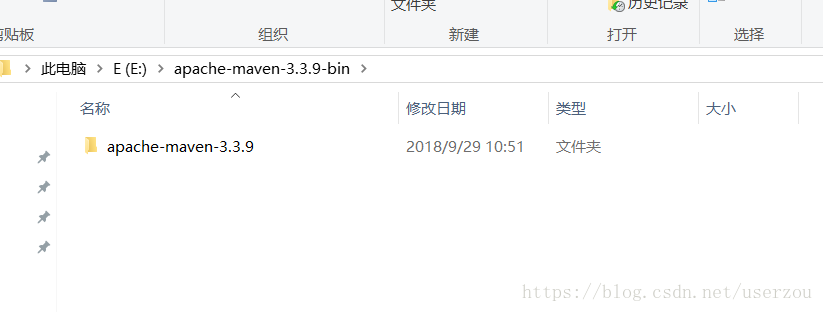
配置文件夹下的文件E:\apache-maven-3.3.9-bin\apache-maven-3.3.9\conf - settings.xml
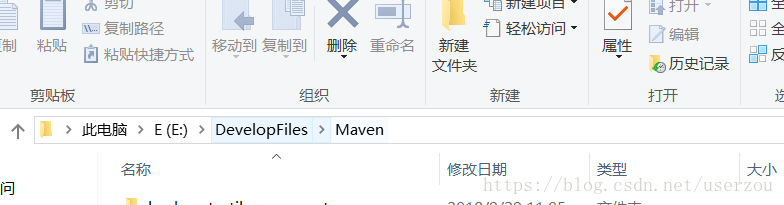
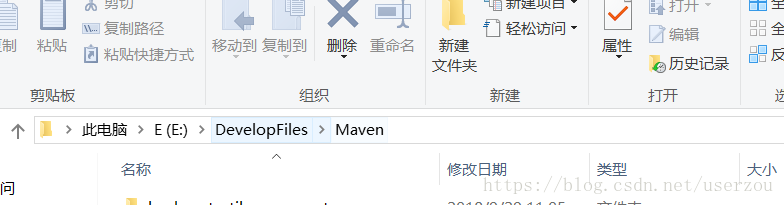
打开 settings.xml 新建一个localRepository 是你的maven文件夹地址
E:\DevelopFiles\Maven
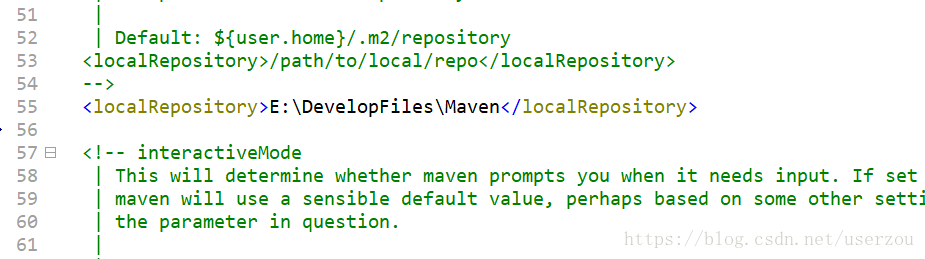
在mirrors新建一个maven地址 maven地址写国内的阿里云的地址 访问较快
<mirror>
<id>maven.ali</id>
<mirrorOf>*</mirrorOf>
<name>maven.ali</name>
<url>http://maven.aliyun.com/nexus/content/groups/public/</url>
</mirror>
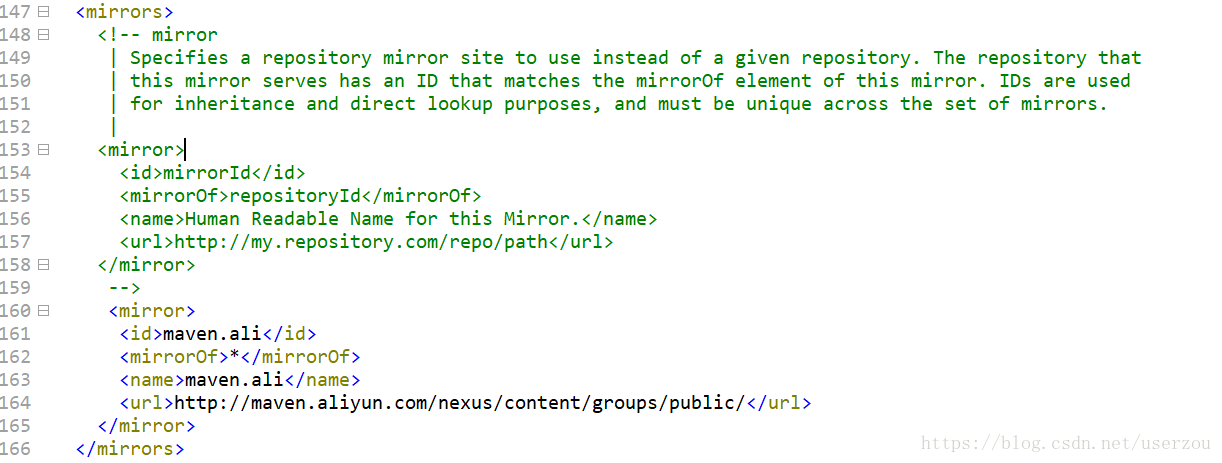
在系统环境变量的path中配置 Apache- maven 解压包安装的bin下的路径
E:\apache-maven-3.3.9-bin\apache-maven-3.3.9\bin
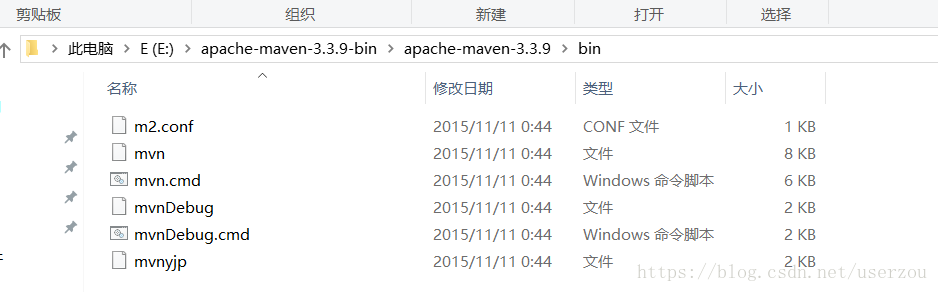
然后测试maven的环境变量配置是否成功
win+r cmd 运行 输入 mvn -v
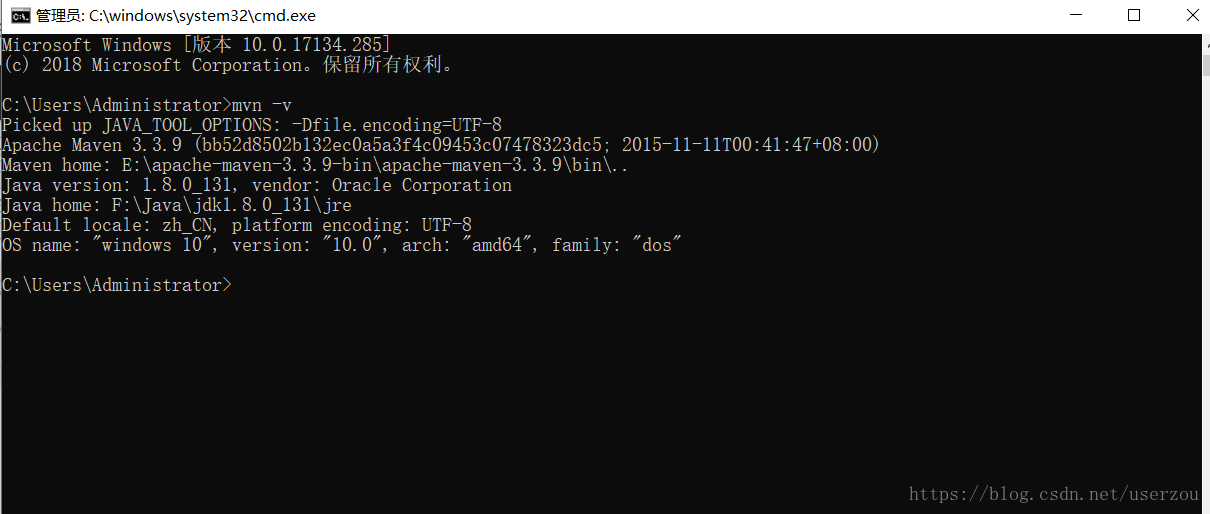
配置Eclipse
添加地址window preferences maven installations
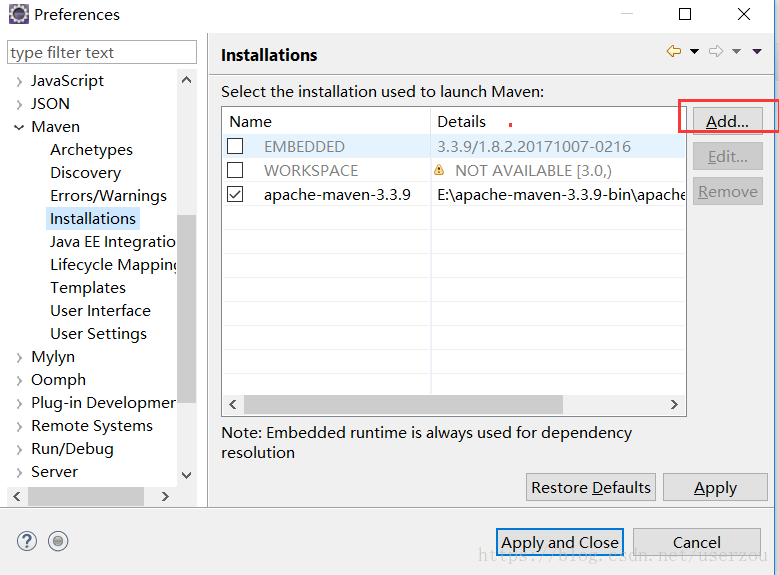
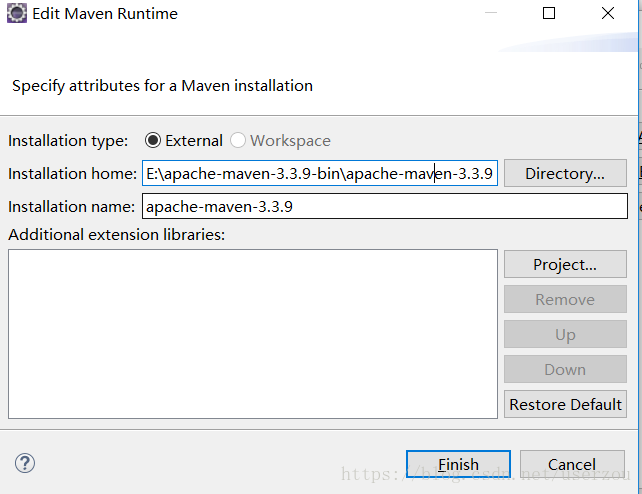
Installation home 是 apache mavenbin里面的文件夹路径
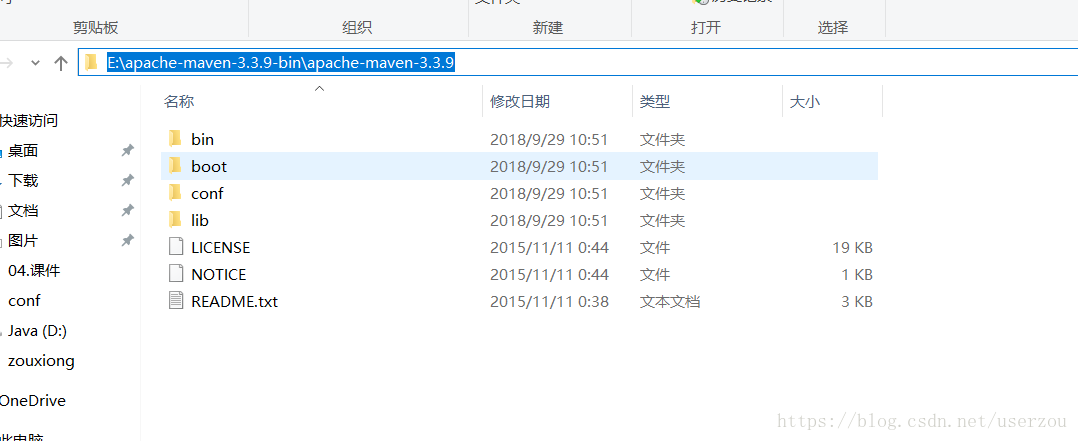
设置User Settings 是maven下的选择settings.xml
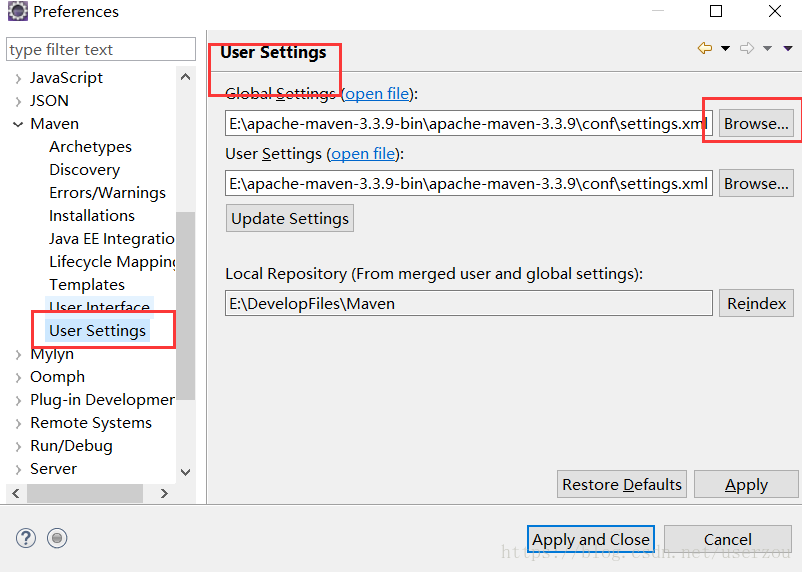
选取apache-maven 下conf的settings.xml文件
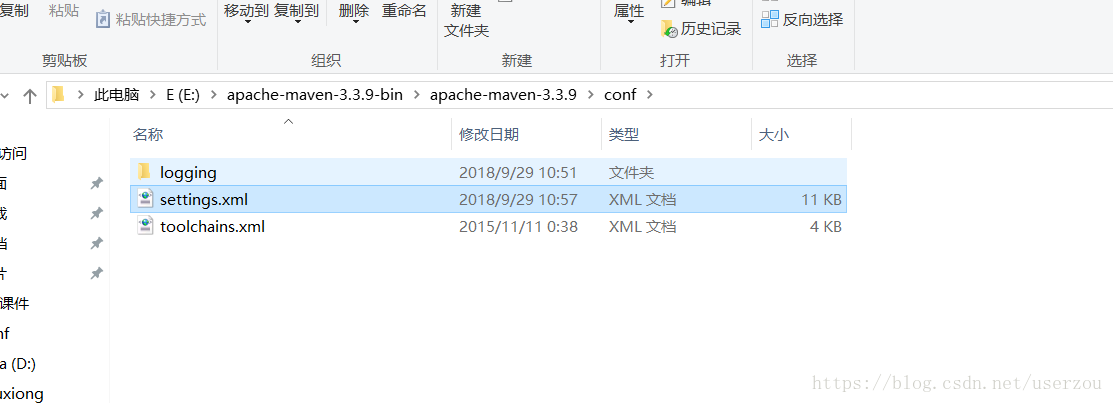
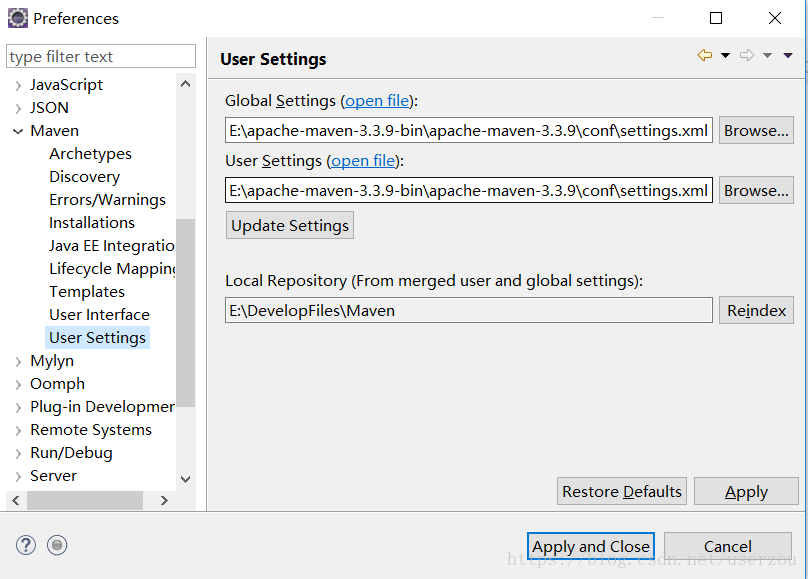
然后开始新建Maven工程 使用Maven只能建Maven工程
Project Exploer >> new >>other >> maven project
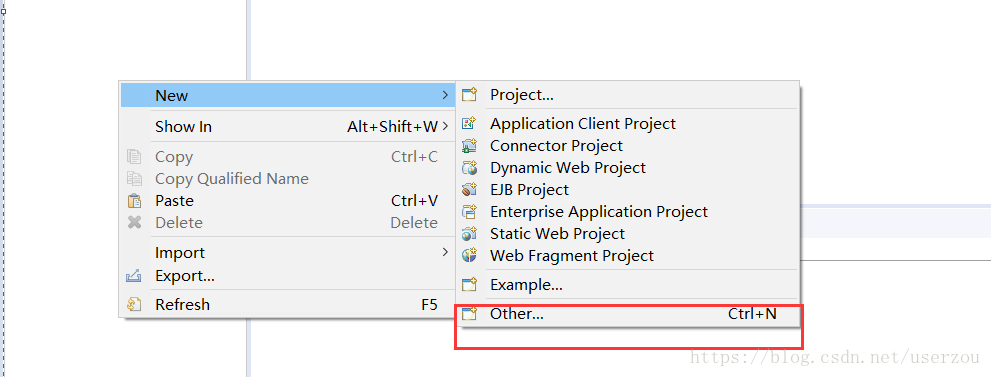
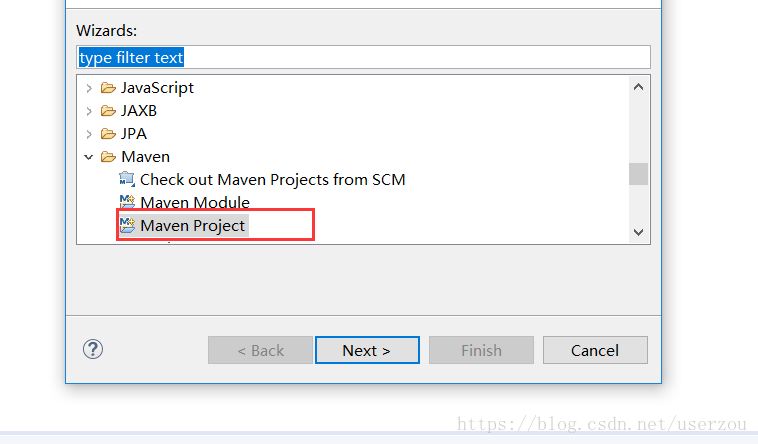
勾选
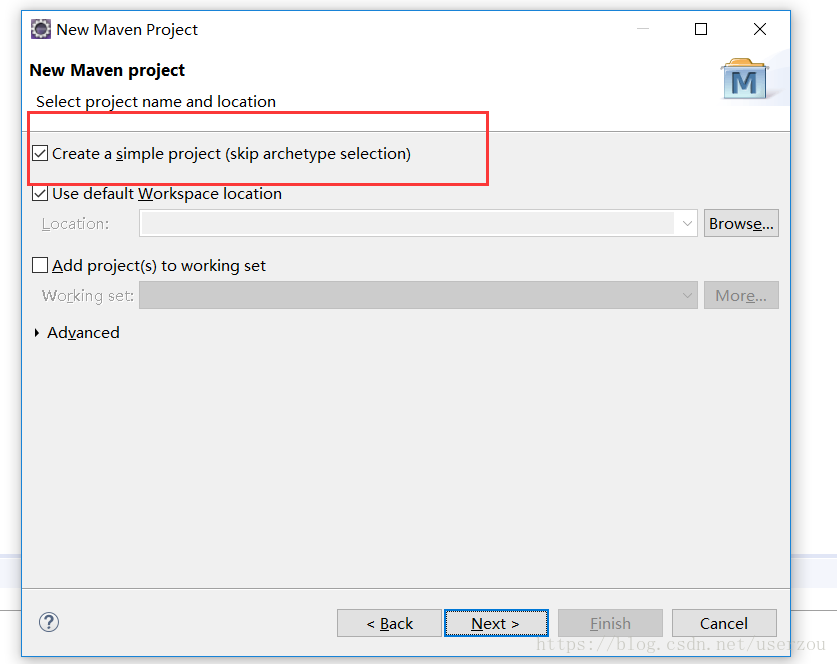
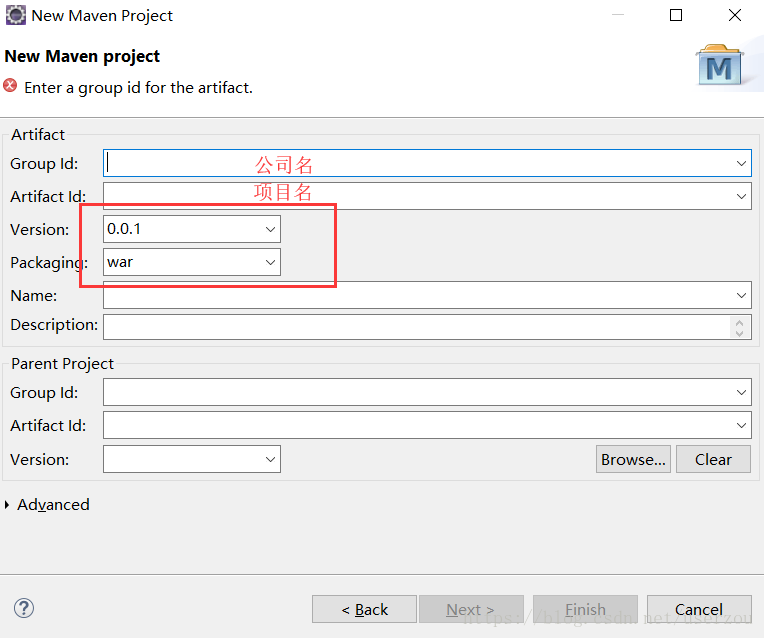
直接Finish eclispe右下角联网下载maven所需的 稍慢
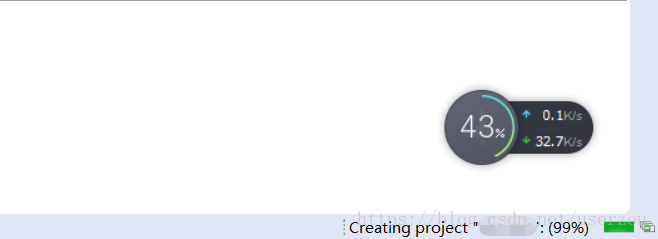
完成以后是这样
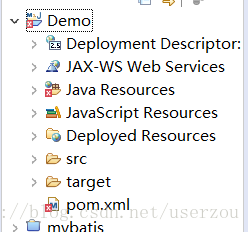
工程显示报错带有红叉 需要工程下的Deployed Resources 》》webapp 下新建WEB-INF文件夹
WEB-INF下新建lib文件夹和web.xml文件
web.xml文件信息
<?xml version="1.0" encoding="UTF-8"?>
<web-app xmlns:xsi="http://www.w3.org/2001/XMLSchema-instance" xmlns="http://xmlns.jcp.org/xml/ns/javaee"
xsi:schemaLocation="http://xmlns.jcp.org/xml/ns/javaee http://xmlns.jcp.org/xml/ns/javaee/web-app_3_1.xsd"
id="WebApp_ID" version="3.1">
</web-app>
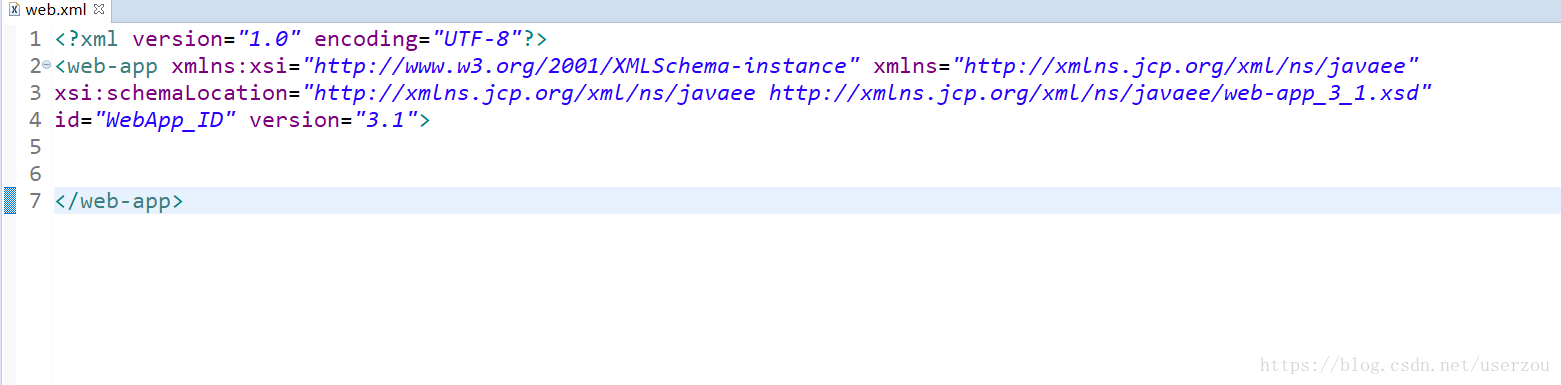
这样maven工程就不报错了
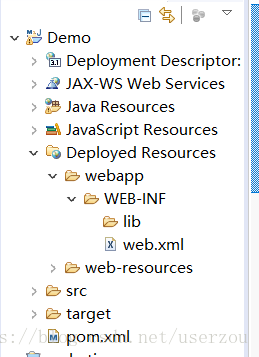
把maven工程添加到tomcat服务器上
Window >>Show View >> Servers 右键 Add and Remove
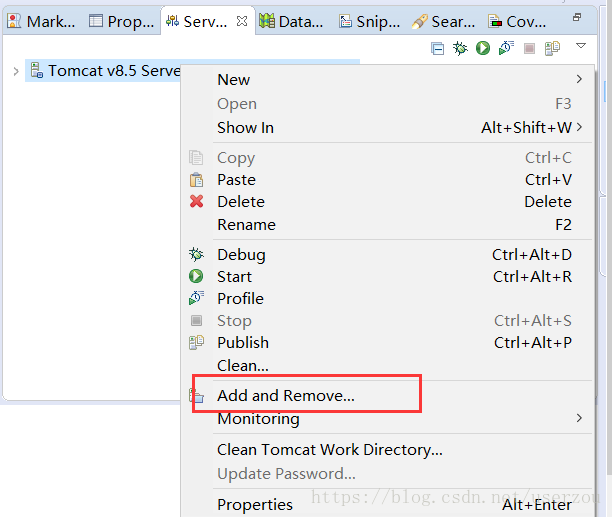
选中你的Maven工程 Add Finish
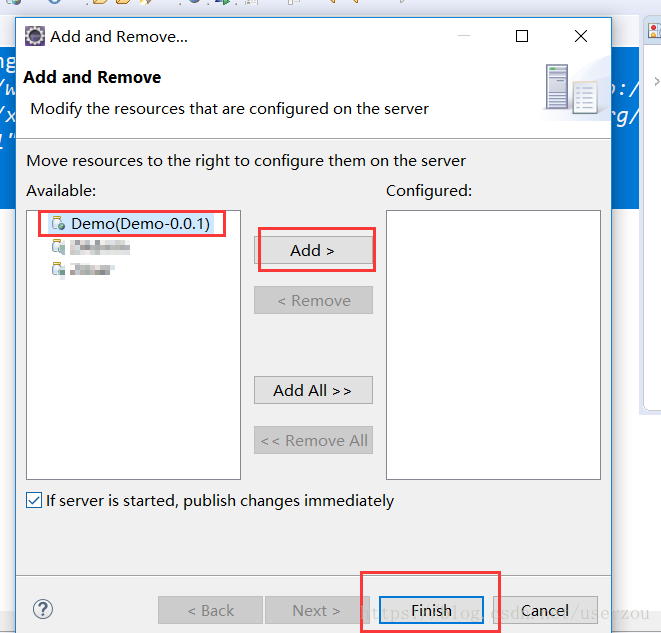
就可以在服务器上看到刚才的maven工程加进来了
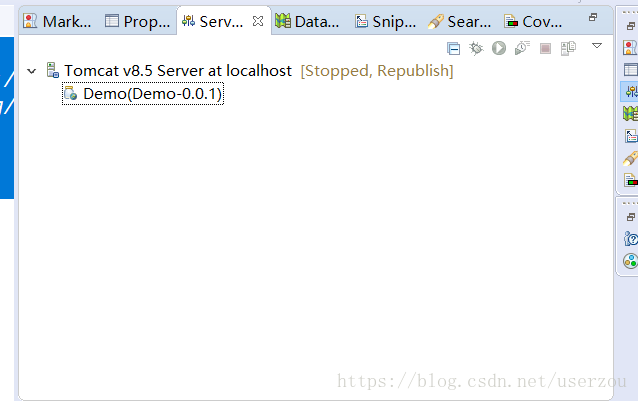
maven自带的JDK 如果系统环境变量JDK不是1.5的 要改
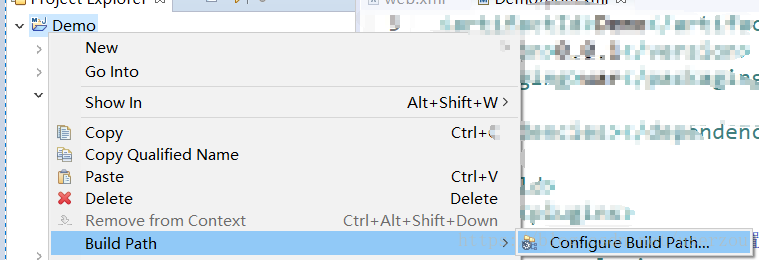
选中1.5的JDK 》》Remove
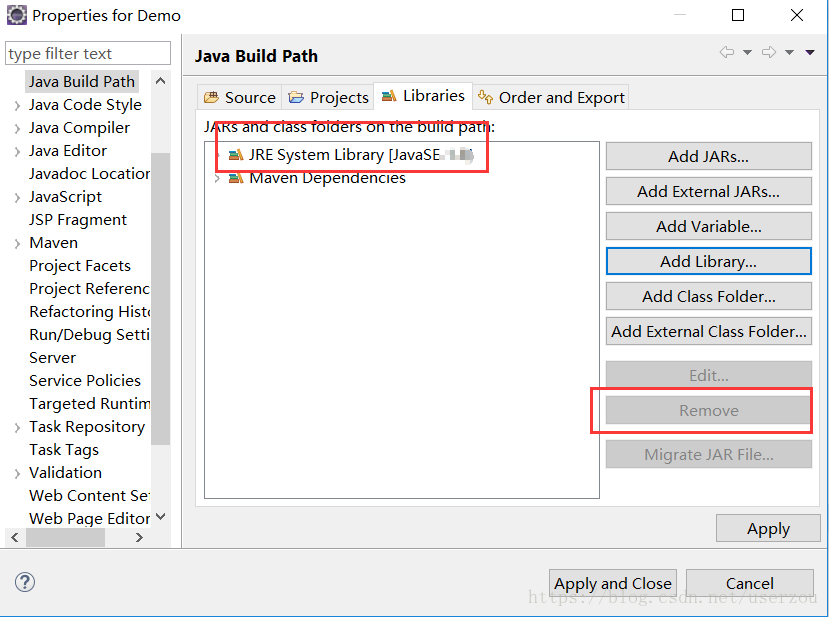
然后在Add Library
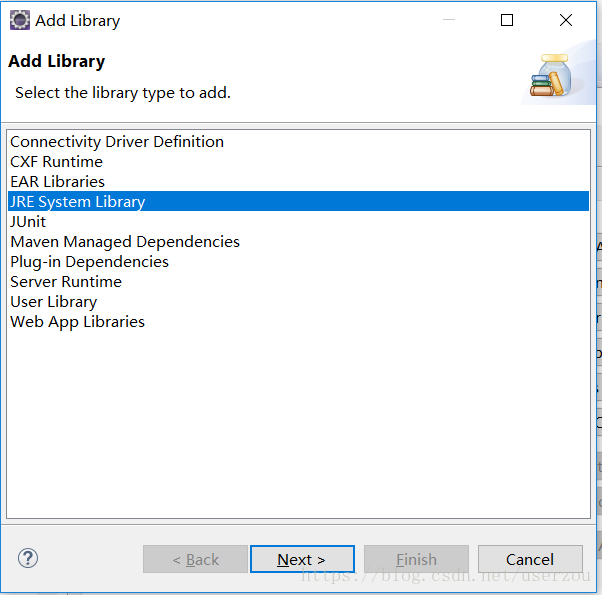
选择你系统环境变量配置的JDK版本 Finish
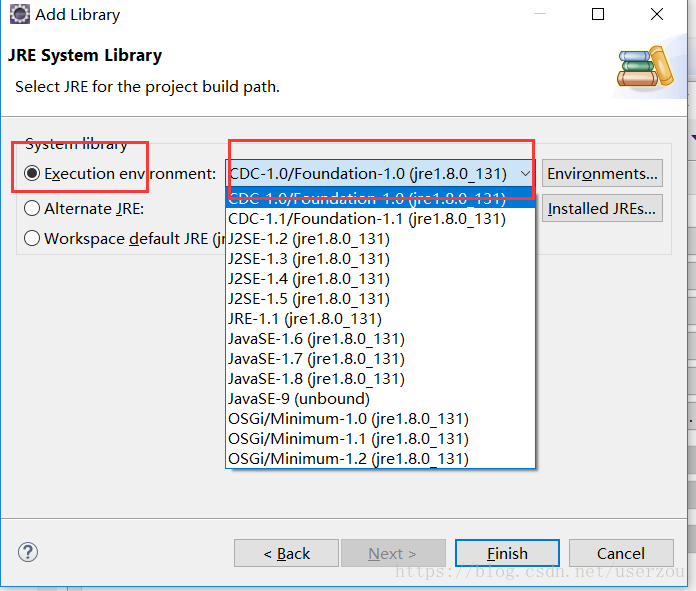
然后打开pom.xml配置JDK
加入一段代码
<build>
<plugins>
<!-- 编译插件(设置源代码的JDK版本,目标代码JDK版本,编译字符集) -->
<plugin>
<groupId>org.apache.maven.plugins</groupId>
<artifactId>maven-compiler-plugin</artifactId>
<version>3.7.0</version>
<configuration>
<source>1.8</source>
<target>1.8</target>
<encoding>UTF-8</encoding>
</configuration>
</plugin>
</plugins>
</build>
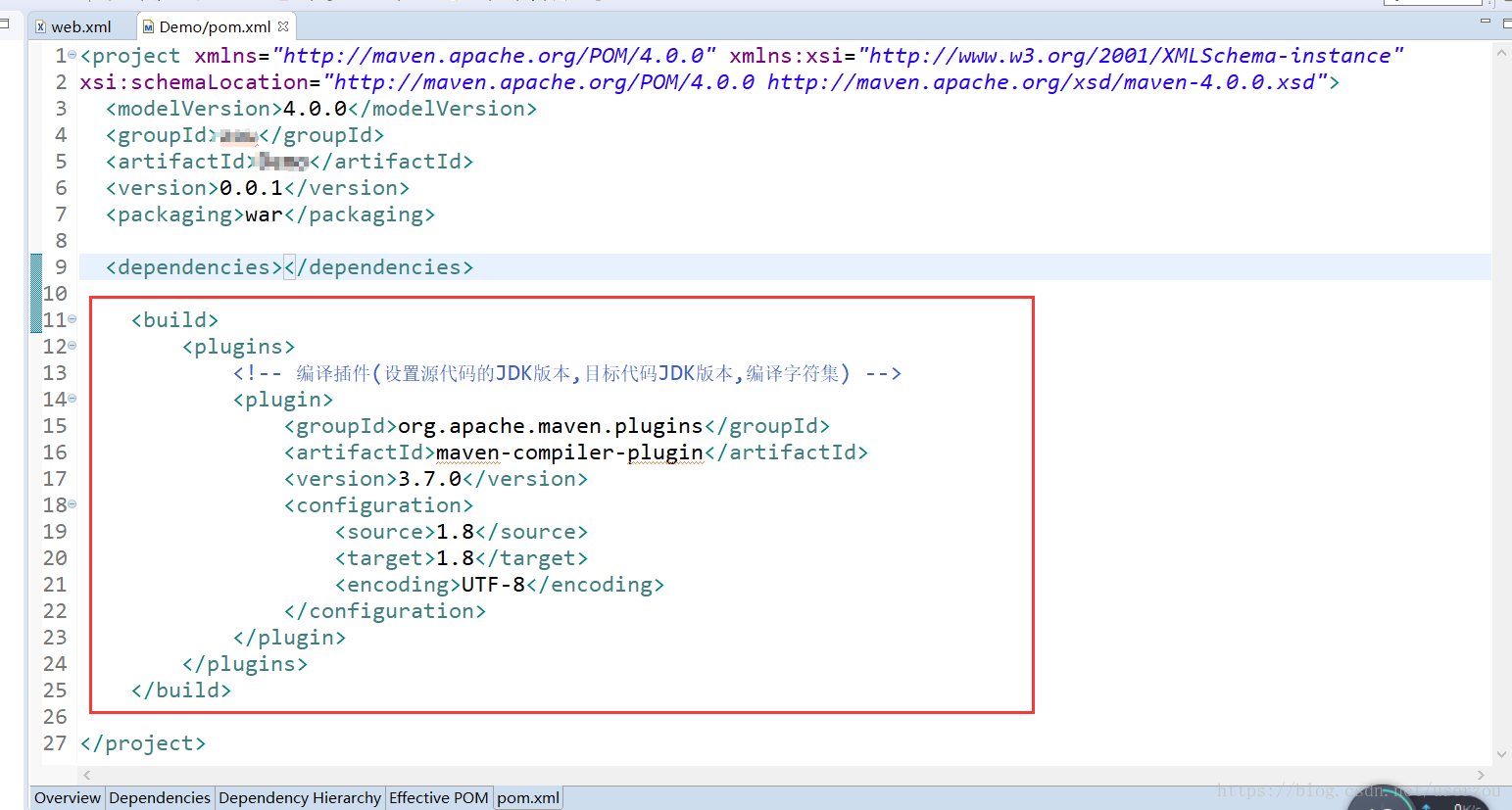
然后点击工程 快捷键 Alt+F5 更新 JDK就是你自配的了
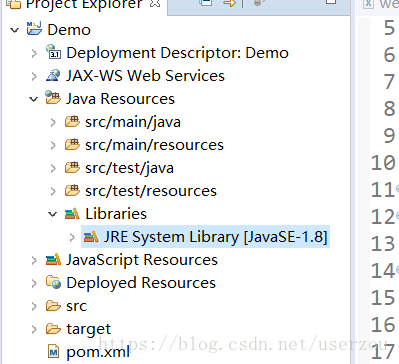
现在是导入jar包
在pom.xml新建<dependencies></dependencies>
我们去maven官方商店下载jar包maven商店
搜索struts2
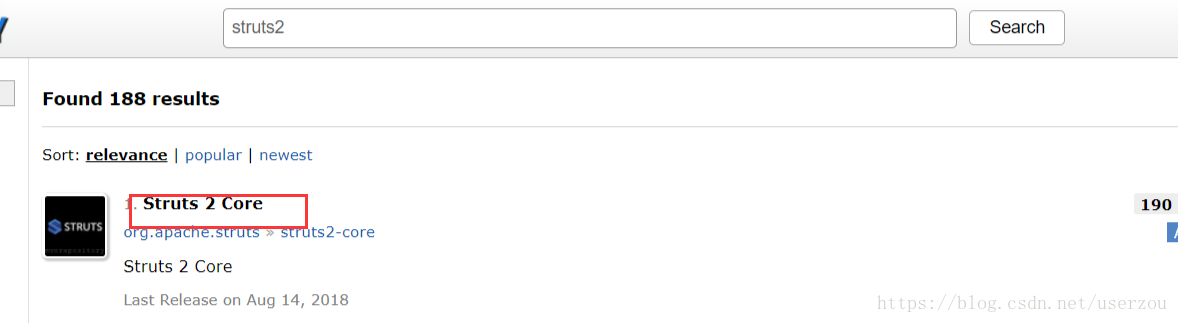
选择版本后
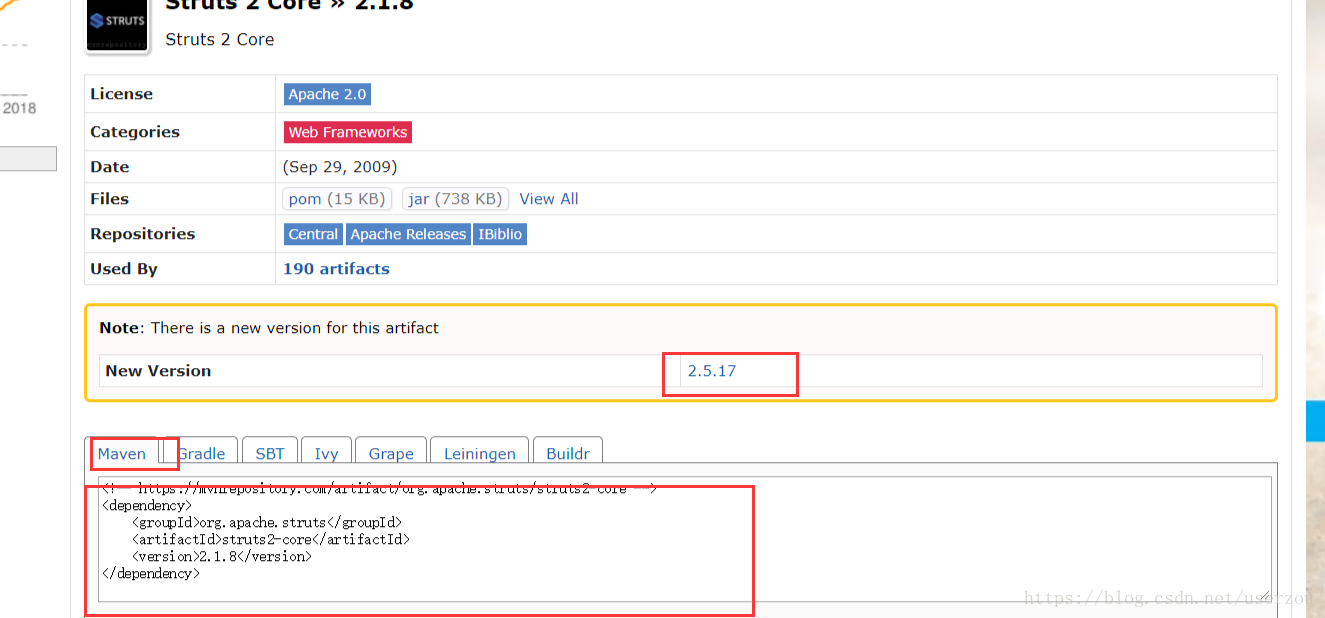
复制这段代码
<dependency>
<groupId>org.apache.struts</groupId>
<artifactId>struts2-core</artifactId>
<version>2.1.8</version>
</dependency>
放到pom.xml里
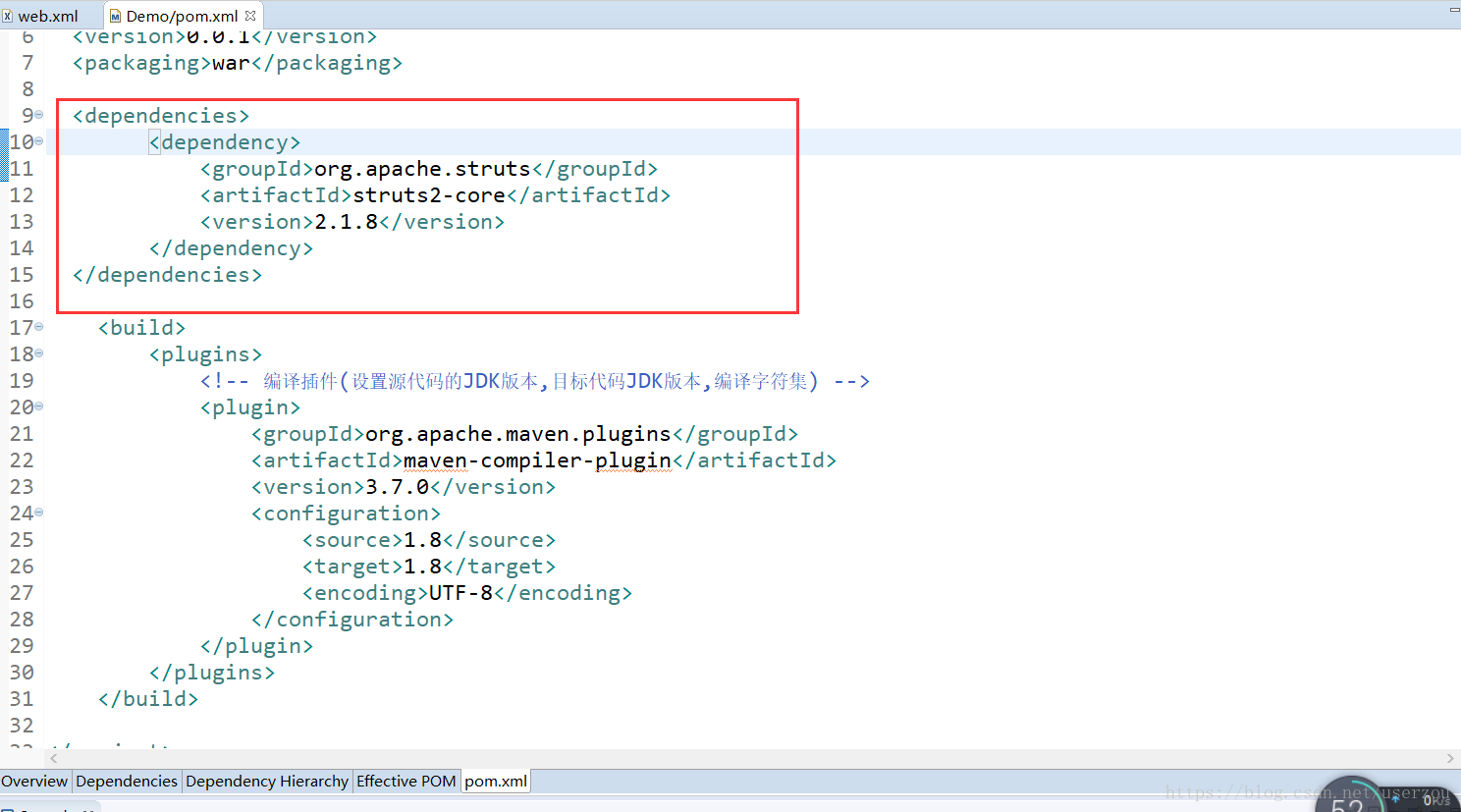
然后你在你工程下的Maven Dependencies可以看到关于这个系列的jar包
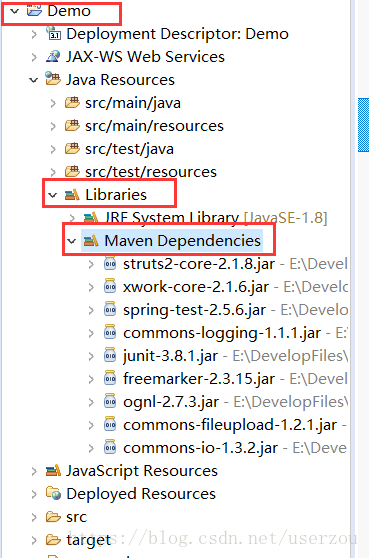
这个就是通过maven自动下载jar包 比较方便
Maven的使用大概就是这样,感谢阅览





















 1220
1220

 被折叠的 条评论
为什么被折叠?
被折叠的 条评论
为什么被折叠?








